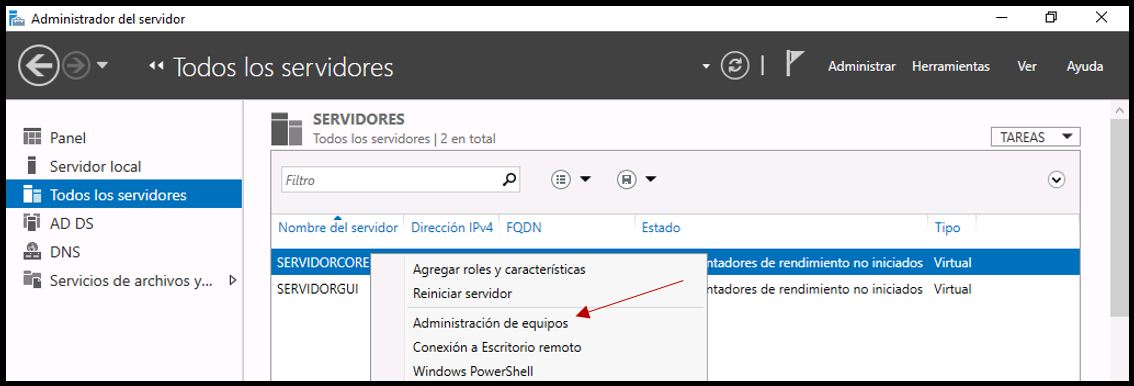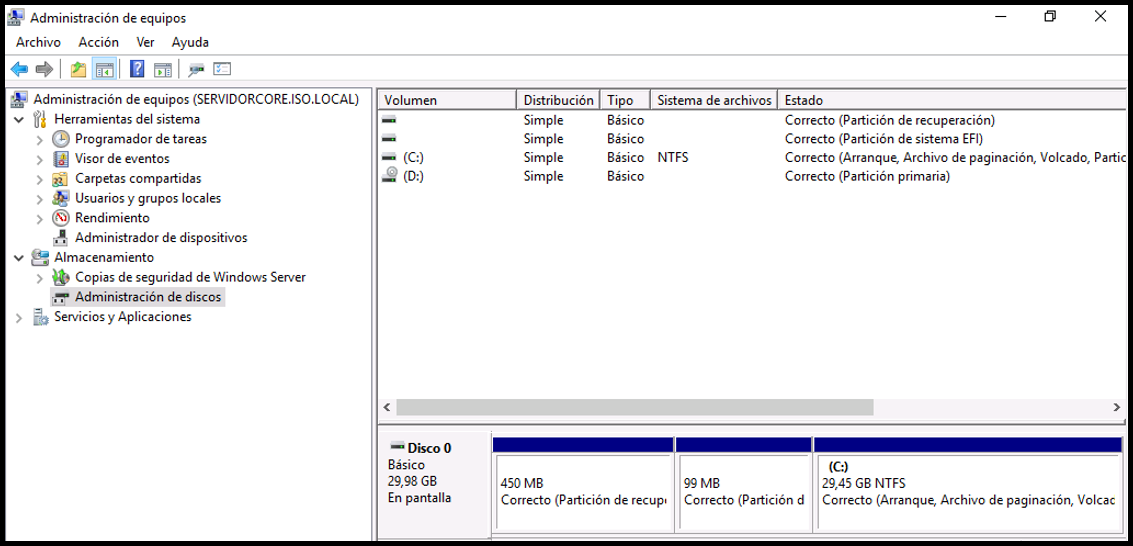Para esta entrada, he preparado un pequeño laboratorio virtual en Hyper-V con dos servidores:
- Por un lado un Windows Server 2016 con GUI, que actuará como controlador de dominio y servidor DNS.
- Y por otro un Windows Server 2016 Core, es decir, sin GUI.
Todo ello, con la finalidad de administrar gráficamente los discos de Windows Core, con el primer servidor anteriormente citado, esto es, con el que tiene GUI.
Para desarrollarlo, hay que seguir una secuencia de pasos, que detallo a continuación:
Agregar servidor
Lo primero que tenemos que hacer, desde el administrador del servidor, es agregar el servidor Core:
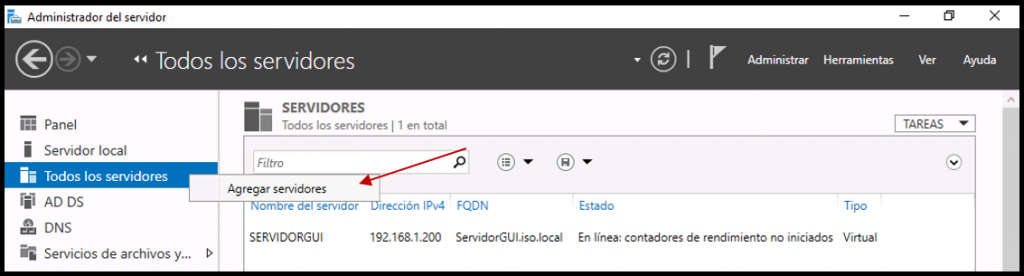
Sería recomendable que los dos servidores se encontrasen en el mismo dominio
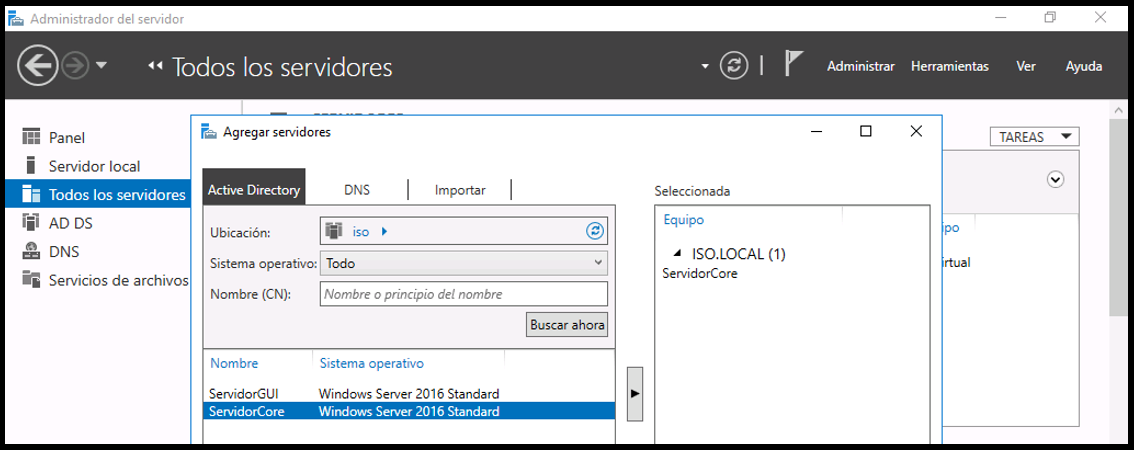
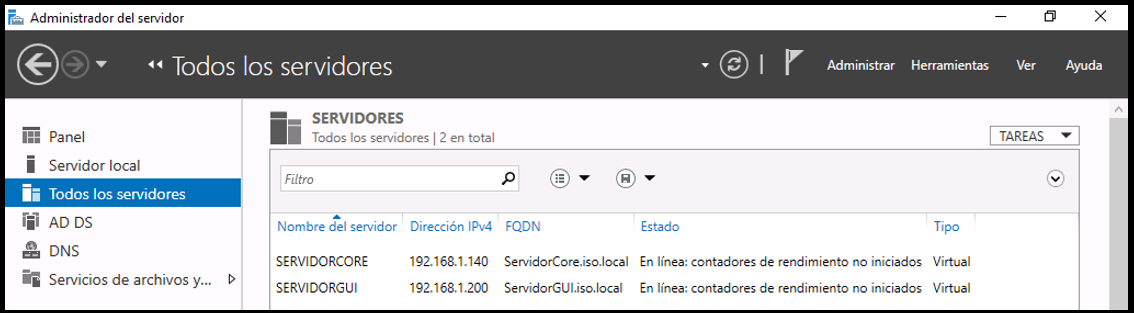
Una vez agregado el servidor, el paso siguiente consiste en configurar el firewall.
Configuración del firewall
Para poder administrar nuestro servidor de forma remota, debemos habilitar una serie de reglas del firewall:
Desde la máquina sin interfaz gráfica, ejecutamos powershell y habilitamos las siguientes reglas:
PS C:\Users\core> Enable-NetFirewallRule -DisplayGroup “Administración remota de servicios”, “Administración remota de Windows”, “Administración remota de registro de eventos”, “Administración remota del volumen”
Y desde powershell de la máquina con interfaz gráfica, habilitamos las siguientes reglas:
PS C:\Users\Administrador.ServidorGUI> Enable-NetFirewallRule -name RVM-RPCSS-In-TCP, RVM-VDSLDR-In-TCP, RVM-VDS-In-TCP
Y para finalizar pinchamos sobre el servidor que queremos administrar en nuestro caso:
SERVIDORCORE → Administración de equipos → Administración de discos.